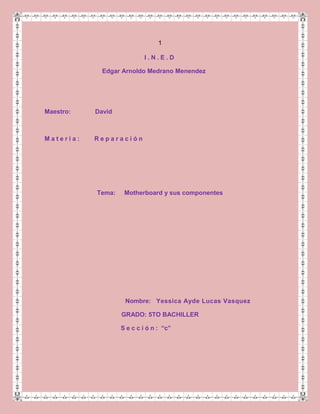
Motheboard 5 bach_yesica_lucas
- 1. 1 I . N . E . D Edgar Arnoldo Medrano Menendez Maestro: David M a t e r i a : R e p a r a c i ó n Tema: Motherboard y sus componentes Nombre: Yessica Ayde Lucas Vasquez GRADO: 5TO BACHILLER S e c c i ó n : “c”
- 2. 2 Tema Página Introduccion 1 Índice 2 Introducción 3 Motheboard 4 Tipos de motherboard 7 Componentes de motherboard 18 Anexos 21 Bibliografía 24
- 3. 3 Al hablar de tarjetas madres, es hablar de una tecnología que se ha ido actualizando a través de los años desde la salida de las primeras tarjetas hasta nuestros días. Esto, porque las tarjetas madres al igual que todo producto se va mejorando y aumentando su capacidad, potencia etc. Con el fin de entregar un servicio más óptimo y rápido a los usuarios. Hay que señalar también, que al referirnos a las tarjetas madres se debe mencionar a los procesadores; ya que sin éste elemento la tarjeta no nos sería útil. Una tarjeta madre es la central o primaria tarjeta de circuito de un sistema de una computadora u otro sistema electrónico complejo. Una computadora típica con el microprocesador ,memoria principal, y otros componentes básicos de la tarjeta madre. La tarjeta madre es el componente principal de un computador personal.
- 4. 4 Hablar de tarjetas madres, es hablar de una tecnología que se ha ido actualizando a través de los años desde la salida de las primeras tarjetas hasta nuestros días. Esto, porque las tarjetas madres al igual que todo producto se va mejorando y aumentando su capacidad. Con el fin de entregar un servicio más óptimo y rápido a los usuarios. Los temas en el presente documento describen a la tarjeta madre y sus respectivas características, además de la manera de cómo mantenerla en buen estado para que cumpla sus funciones correspondientes y poder aplicar estos conocimientos en nuestro propio hogar. Este trabajo se presenta como un manual básico de definición e instalación de una tarjeta madre en una computadora, aunque no muestra en forma completa como ensamblarla, se presenta en forma sencilla lo más importante y básico. El modelo que se mostrará aquí no es el único que existe, sin embargo lo escogimos, ya que es el más moderno hasta hoy, con más componentes nuevos para instalarle, aunque la forma de instalación sigue siendo la misma la mayor parte. Es recomendable que a la hora de instalar una tarjeta madre primero se lea y analice el manual ya que cada componente requiere una forma de instalación que lo diferencia de los demás; ahora se ha estandarizado la posición y ubicación de los componentes, así como sus formas, existen algunos modelos de tarjetas más avanzadas y otros siguen siendo de la misma forma y con menos componentes que los de hoy en día, por ejemplo: la unidad de diskette que no ha cambiado y tampoco se ha quedado en el olvido e inclusive algunas tarjetas madre nuevas lo siguen utilizando. Además se incluye la manera de proporcionarle el debido y optimo mantenimiento a la tarjeta madre, previamente con sus explicaciones paso a paso de cómo debe realizarse en cada dispositivo integrado y no integrado en la tarjeta madre; incluso sus precauciones que se deben tomar en cuenta al realizar el mantenimiento, ya sea preventivo o correctivo. Para cuando se vean en la necesidad de adquirir, espero no sea pronto, una tarjeta madre, en este documento se indican algunas consideraciones que debemos tomar en cuenta al comprar una tarjeta madre nueva, también al final de la información se anexo una dinámica para la mejor comprensión de cómo identificar los componentes de una tarjeta madre.
- 5. 5 Una tarjeta madre es la plataforma sobre la que se construye la computadora, sirve como medio de conexión entre el microprocesador y los circuitos electrónicos de soporte de un sistema de cómputo en la que descansa la arquitectura abierta de la máquina también conocida como la tarjeta principal o "Placa Central" del computador. Existen variantes en el diseño de una placa madre, de acuerdo con el tipo de microprocesador que va a alojar y la posibilidad de recursos que podrá contener. Integra y coordina todos los elementos que permiten el adecuado funcionamiento de una PC, de este modo, una tarjeta madre se comporta como aquel dispositivo que opera como plataforma o circuito principal de una computadora. Físicamente, se trata de una placa de material sintético, sobre la cual existe un circuito electrónico que conecta diversos componentes que se encuentran insertados o montados sobre la misma, los principales son: 1Microprocesador o Procesador: (CPU – Unidad de Procesamiento Central) el cerebro del computador montado sobre una pieza llamada zócalo o slot 2 Memoria principal temporal: (RAM – Memoria de acceso aleatorio) montados sobre las ranuras de memoria llamados generalmente bancos de memoria. 3 Las ranuras de expansión: o slots donde se conectan las demás tarjetas que utilizará el computador como por ejemplo la tarjeta de video, sonido, modem, etc. 4 Chips: como puede ser el BIOS, los Chipset o controladores. Ejemplo de una tarjeta Madre o Principal: La unión de la CPU, tarjeta gráfica, conectores del procesador, tarjeta de sonido, controladores, disco duro, memoria (RAM), y otros dispositivos en un sistema de cómputo, así como de las puertas en serie y las puertas en paralelo. Es posible encontrar también los conectores que permiten la expansión de la memoria y los controles que administran el buen funcionamiento de los denominados accesorios periféricos básicos, tales como la pantalla, el teclado, el mouse, disco duro, etc. Contiene un chipset el cual controla el funcionamiento del CPU, las ranuras de expansión y controladores. De este modo, cuando en un computador comienza un proceso de datos, existen múltiples partes que operan realizando diferentes tareas, cada uno llevando a cabo una parte del proceso. Sin embargo, lo más importante será la conexión que se logra entre el procesador central (CPU) y otros procesadores a la tarjeta madre.
- 6. 6 AYUDA AL MICROPROCESADOR CON SU TRABAJO DE DIVERSAS MANERAS: Controla el flujo de información entre el microprocesador y la memoria. Ø Administra las comunicaciones desde y hacia los circuitos periféricos. Ø Sirve como "estación de tránsito" para los datos que van o vienen del disco duro. LAS TAREAS DENTRO DE LA TARJETA SE DISTRIBUYEN DE LA SIGUIENTE MANERA: La conexión física de los elementos es responsabilidad de los conectores y de las pistas del circuito impreso de la placa- Ø La conexión eléctrica es responsabilidad de los buses del sistema. De la regulación, adaptación y mediación entre las señales se encarga el microprocesador, junto con su gran aliado en esta tarea, el chipset. Las pistas son conductores milimétricos de cobre impresos en las sucesivas placas de material aislante por las que circulan las señales eléctricas. Estas señales van a ser la información que intercambian los diferentes componentes del sistema con el microprocesador. FUNCIONES DE UNA TARJETA MADRE Conexión física. Administración, control y distribución de energía eléctrica. Comunicación de datos. Temporización Sincronismo. Control y monitoreo.
- 7. 7 Las tarjetas madres o principales existen en varias formas y con diversos conectores para dispositivos, periféricos, etc. Los tipos más comunes de tarjetas son: ATX Son las más comunes y difundidas en el mercado, se puede decir que se están convirtiendo en un estándar son las de más fácil ventilación y menos enredo de cables, debido a la colocación de los conectores ya que el microprocesador suele colocarse cerca del ventilador de la fuente de alimentación y los conectores para discos cerca de los extremos de la placa. Además, reciben la electricidad mediante un conector formado por una sola pieza. AT ó Baby-AT Fue el estándar durante años con un formato reducido, por adaptarse con mayor facilidad a cualquier caja, pero sus componentes estaban muy juntos, lo que hacía que algunas veces las tarjetas de expansión largas tuvieran problemas. COMPONENTES DE UNA TARJETA MADRE Ranuras de memoria Chipset de control BIOS Slots de expansión (ISA, PCI, AGP...) Memoria caché Conectores internos Conectores externos Conector eléctrico pila Ranuras de expansión para periféricos Puertos de E/S. EN EL SE INSERTA EL PROCESADOR O MICROPROCESADOR:
- 8. 8 Chip o el conjunto de chips que ejecuta instrucciones en datos, mandados por el software. Elemento central del proceso de datos. Se encuentra equipado con buses de direcciones de datos y control que le permiten llevar cabo sus tareas. 3.- BANCOS DE MEMORIA Son los conectores donde se inserta la memoria principal de una PC, llamada RAM. Estos conectores han ido variando en tamaño, capacidad y forma de conectarse. 4.- Floppy o FDD: conector para disquetera, ya casi no se utilizan. 5.- Conectores IDE: aquí se conecta el cable plano que establece la conexión con losdiscos duros y unidades lectoras de CD/CD-RW. 6.- Conectores Eléctricos: Es donde se le da vida a la computadora, ya que es allí donde se le proporciona la energía desde la fuente de poder a la tarjeta madre o principal. 7.- CHIP BIOS / CMOS Chip que incorpora un programa encargado de dar soporte al manejo de algunos dispositivos de entrada y salida. Además conserva ciertos parámetros como el tipo de algunos discos duros, la fecha y hora del sistema, etc. los cuales guarda en una memoria del tipo CMOS, de muy bajo consumo y que es mantenida con una pila. 8.- EL BUS Envía la información entre las partes del equipo. 9.- Conectores de gabinete RESET y encendido: estas funciones están provistas por estos pequeños enchufes. El manual de la tarjeta madre indica como conectarlos correctamente. 10.- CHIPSET: Conjunto de chips que se encargan de controlar determinadas funciones del ordenador, como la forma en que interacciona el microprocesador con la memoria o la caché, o el control de los puertos y slots. 11.- BATERÍA Componente encargado de suministrar energía a la memoria que guarda los datos de la configuración del Setup. 12.- RANURAS DE EXPANSIÓN: Ranuras donde se insertan las tarjetas de otros dispositivos como por ejemplo tarjetas de vídeo, sonido, módem, etc. Dependiendo la tecnología en que se basen
- 9. 9 presentan un aspecto externo diferente, con diferente tamaño e incluso en distinto color. CONECTORES MÁS COMUNES: Conectores externos: para dispositivos periféricos externos como el teclado, ratón, impresora, módem externo, cámaras Web, cámaras digitales, scanner, entre otras. Conectores Internos: para dispositivos internos, como pueden ser la unidad de disco flexible o comúnmente llamada disquete, el disco duro, las unidades de CD, etc. 13.-Ranuras AGP: o más bien ranura, ya que se dedica exclusivamente a conectar tarjetas de vídeo 3D, por lo que sólo suele haber una; además, su propia estructura impide que se utilice para todos los propósitos, por lo que se utiliza como una ayuda para el PCI. -Disipador del calor y ventilador Controla la temperatura. -Jumper -Cache Forma parte de la tarjeta madre y del procesador se utiliza para acceder rápidamente a la información que utiliza el procesador. 5. LIMPIEZA DE TARJETA MADRE Las mejores herramientas para esta labor son: Brocha de cerdas rígidas limpia Una aspiradora y un producto limpiador-desengrasante. Utilice la brocha para remover el polvo adherido a los componentes para que la aspiradora pueda a su vez quitarlo. Aunque se debe de aspirar todo el polvo que se encuentre dentro del sistema hasta donde sea posible (sin exagerar al remover puentes, disipadores adheridos por pegamento o grapas, etc.). Hay que poner especial énfasis en las siguientes áreas: 5.1.- VENTILADOR DEL CPU.
- 10. 10 Éste puede acumular casi tanto polvo como la fuente de poder, y como el CPU genera demasiado calor, es importante conservar limpio el ventilador para mantener en buen estado su capacidad de enfriamiento. Por lo tanto, si a simple vista se nota que éste ha sufrido deterioro por el paso del tiempo, o usted ha notado que produce un ruido excesivo, será necesario que lo cambie, ya que el calentamiento excesivo en el CPU puede provocar fallos del sistema. 5.2.- RANURAS DE EXPANSIÓN. Al mantener el polvo fuera de estas ranuras se asegura una buena calidad de conexión, si se instala posteriormente una tarjeta adaptadora en la ranura. Una vez retirado el polvo excesivo se puede aplicar un producto que acabe de retirar la suciedad de la tarjeta y que normalmente contiene una sustancia desengrasante; esto sirve para evitar que pequeños residuos de grasa provoquen la acumulación temprana de polvo. 5.3.-RANURAS DE MEMORIA RAM Para poder limpiar las ranuras es necesario desmontar la memoria de la Tarjeta madre, a continuación se explica cómo hacerlo. Extraer una memoria no es una tarea muy difícil, para extraerlos de la ranura, basta con presionar las lengüetas laterales. Si no es posible hacerlo con los dedos, puede hacerse con la ayuda de un destornillador plano, teniendo mucho cuidado de no dañar ningún componente. En especial hay que evitar clavar el destornillador o rayar con él la superficie de la tarjeta madre. En caso de que las terminales se encuentren sucias se recomienda limpiarlas con una goma de lápiz, asegurándose de que no sea demásiado dura para no maltratar las terminales. Acto seguido se podrá aplicar sobre los mismos el producto desengrasante para eliminar cualquier residuo de grasa que pudiera existir. Se debe tener cuidado de tomar por los bordes la memoria, para evitar posibles daños por descarga de electricidad estática generada por nuestro cuerpo. Es importante recalcar lo anterior ya que a veces estos dispositivos no se dañan de inmediato, pero se van degradando poco a poco, reduciendo así la vida útil de éstos. Una vez acabado el proceso de limpieza, hay que volver a colocar la memoria, lo cual implica un proceso donde habrá que observar que éstos tienen una pequeña muesca en uno de los lados y en la base de la ranura donde se inserta, hay una pequeña rebaba de plástico que permite insertar el módulo de la memoria. Si esta operación se realiza correctamente, se empuja el módulo de memoria hasta que las lengüetas hacen un pequeño chasquido cuando se sitúan en su posición y aseguran el módulo de memoria. 5.4.-DISCO DURO Por lo regular, no hay nada que hacer para limpiar un disco duro, de hecho, si se llegara a abrir un disco duro, en ese momento se haría inmediatamente inservible, ya que la mínima partícula de polvo o del medio ambiente, pueden destruir la
- 11. 11 Cabeza de un disco duro. Por tanto, la limpieza del disco duro, solamente implica retirar el polvo depositado sobre la superficie externa con una brocha y aspiradora. 5.5.- UNIDAD LECTORA DE DISCO FLEXIBLE Se debe de limpiar cada cierto tiempo a diferencia de las cabezas de un disco duro, que se desplazan sobre el disco en un cojín de aire, las de una unidad de disco flexible descansan sobre la superficie del medio magnético del disco flexible. De este modo, la cabeza tiene la tendencia a acumular en forma progresiva la suciedad del disco. Si las cabezas llegan a ensuciarse en demasiado, la unidad no podrá leer ni escribir en el disco. Su limpieza no requiere que se desarme nada. En vez de ello, requiere de un limpiador especial, que se puede adquirir en cualquier tienda de productos de computación. El disco limpiador tiene el aspecto de un disco normal, sólo que la parte interior de la cubierta del disco está hecha de una tela suave y porosa en lugar del substrato plástico/magnético empleado en un disco normal. El conjunto de limpieza incluye un líquido que se aplica en la tela del disco. Posteriormente se introduce este disco en la unidad lectora y se intentará tener acceso a él, mediante su comando en la unidad (A:) de la ventana "Mi PC". 5.6.- FUENTE DE ALIMENTACIÓN Nunca abra la fuente de poder para tratar de limpiar el interior, aunque se puede y debe aspirar el polvo de los orificios laterales de la fuente. Esto ayuda al buen funcionamiento del ventilador de la misma y lo capacita para sacar más aire del gabinete. Además en la parte posterior de la fuente de poder, se puede aspirar el polvo acumulado sobre la superficie de las aspas del ventilador. Tal vez sea posible retirar temporalmente la protección de alambre que lo cubre (si es movible), para poder tener acceso a las aspas y remover el polvo con la brocha de cerdas firmes y finalizar con la aspiradora, pero asegúrese de volver a colocar la protección cuando haya acabado la limpieza. 5.7.- TARJETAS EN EL SISTEMA Para poder realizar la limpieza de estos dispositivos será necesario desmontarlos de las ranuras de expansión, lo cual sólo implica retirar un tornillo que fija la tarjeta a la estructura del gabinete y evita que se desprenda. En caso de polvo se limpia al igual que la memoria aunque es importante recalcar que a veces estos dispositivos no se dañan de inmediato, pero se van degradando poco a poco, reduciendo así la vida útil de éstos. El proceso de montaje de las tarjetas, al igual que el desmontaje no representa mayor problema más que introducir la tarjeta a su ranura, la mayor dificultad consistiría en que entrara muy ajustada, pero incorporando primero una de las esquinas y después el resto de la tarjeta en la ranura se soluciona el problema. Asegúrese de que inserta la tarjeta en la ranura adecuada.
- 12. 12 6. VERIFICACIÓN DEL SETUP Y PARÁMETROS DE OPERACIÓN DE TARJETA MADRE Se conoce por setup la configuración de los parámetros (variables de operación) de algunos elementos de la tarjeta madre por medio de los Servicios Básicos de Entrada y Salida (BIOS) de la misma. Estos ajustes se realizan mediante el programa de SETUP, al que se accede generalmente mediante la tecla <BORRAR> o <DELETE> durante el arranque. En algunas computadoras se accede al SETUP mediante otra tecla (o combinación de teclas), lo que se informa al inicio del arranque. Este mensaje lo genera el programa de arranque (BOOT) almacenado en la memoria ROM del BIOS, generalmente en idioma inglés: HIT <DEL> TO ENTER SETUP (o un texto similar). En casos excepcionales no aparece en la pantalla durante el proceso de arranque, debiéndose consultar al Manual de Usuario o probando las teclas más usuales: <DELETE>, <ESC>, <F2> a veces combinada con <ALT> o <CONTROL>. Las tecnologías difieren notablemente según la fecha de fabricación de la tarjeta madre, y aunque no existe tampoco uniformidad en los parámetros de operación, analizaremos los más comunes y los conceptos básicos de la configuración, sin profundizar en detalles. Típicamente el SETUP incluye las siguientes secciones: STANDARD CMOS SETUP: Aquí se ajusta la hora y fecha, los parámetros de las unidades IDE (discos duros o CD), unidades de disquete, y tipo de video. Se recomienda realizar el auto detección de las unidades IDE de modo que se almacenen sus parámetros específicos y no dejar el ajuste AUTO, con la finalidad de agilizar el proceso de arranque. Algunas tarjetas (obsoletas) no realizaban el auto detección IDE, otras lo realizan desde el menú principal del setup, mientras las más modernas lo incluyen dentro de esta sección. Debe realizarse el auto detección siempre que se cambie o agregue una unidad, comprobando su reconocimiento por el BIOS. Si alguna unidad no es reconocida, puede deberse a fallos de contacto en cualquiera de los extremos de los conectores IDE, o en la alimentación, o en los jumpers que determinan la condición de MÁSTER o ESCLAVO de las unidades IDE. BIOS FEATURES SETUP: Diversos ajustes se realizan en esta sección: La protección de antivirus del BIOS, el caché interno y externo. La secuencia de arranque Los ajustes del teclado. La habilitación de las distintas opciones de memoria-sombra (shadow) y algunas secuencias variables del programa de arranque. No debe activarse la protección antivirus del BIOS ya que puede ocasionar conflictos con el programa antivirus que se instale. Debe verificarse la activación de los cachés internos y externos (siempre que la tarjeta cuente con
- 13. 13 éste último), y seleccionar una secuencia de arranque rápida y eficiente; si no se va a arrancar habitualmente por disquete, NO debe dejarse la secuencia de arranque que comienza por (A:), para evitar un indeseado intento de arranque por un disquete que inadvertidamente quede en la unidad, ocasionando un inesperado mensaje de ERROR EN DISCO. Las secciones de memoria shadow del BIOS y de VIDEO deben quedar activadas, ya que contribuyen a una mayor velocidad de operación. Si no se activan, las funciones se ejecutarán desde la memoria ROM, que es más lenta que la memora RAM de sombra. CHIPSET FEATURES SETUP: Su contenido varía sustancialmente según la tecnología, e incluye los intervalos de temporización electrónica. Se recomienda dejar activada su configuración automática, o leer cuidadosamente el manual de la tarjeta si se desea optimizar el ajuste manual de estos parámetros. POWER MANAGEMENT SETUP: Configura las diversas variantes del sistema de ahorro de energía. Una computadora que permanezca conectada durante horas pero incluya continuos periodos de inactividad, puede resultar beneficiosa la activación del sistema de ahorro de energía. Debe tenerse en cuenta que algunas desconexiones realizadas por este sistema pueden ocasionar demoras en la rehabilitación del servicio cuando se envían las señales mediante el mouse, el teclado o el módem. La configuración que se adopte debe adecuarse al régimen de operación. PNP/PCI CONFIGURATION: Configura la activación de las señales de Pulg. and Play y la asignación derecursos a los conectores PCI de la tarjeta madre. Deben dejarse los ajustes predeterminados, y modificarse solo en casos excepcionales de conflictos de recursos u otras condiciones inusuales. INTEGRATED PERIPHERALS: Configuración de los puertos IDE, PCI, USB, y los SERIALES y PARALELOS. Si solamente se utiliza el canal IDE PRIMARIO no debe dejarse activado el funcionamiento del canal SECUNDARIO, y la función debe activarse únicamente si el disco duro está habilitado para esta tecnología. En esta sección es frecuente ajustar la variante del puerto paralelo que debe responder a los requerimientos de la impresora que se instale. LOAD BIOS DEFAULTS: Realiza un conjunto de ajustes que corresponden a la configuración de requerimientos mínimos, y es la más segura. Pero debe adoptarse únicamente si la máquina no arranca o falla con el ajuste de requerimientos máximos, puesto que baja su velocidad y degrada su operación. LOAD SETUP DEFAULTS (o MAXIMUM PERFORMANCE): Realiza un conjunto de ajustes que corresponden a la configuración de requerimientos máximos y es más rápida. Debe adoptarse siempre que no existan fallos en el arranque y el funcionamiento se estabilice. USER PASSWORD: Permite la modificación de la clave de acceso al arranque o al programa SETUP. En caso que la clave quede activada y se olvide, la tarjeta madre dispone de un jumper que permite la descarga de la memoria CMOS con lo que se borran todos los ajustes incluyendo la clave de acceso.
- 14. 14 Auto detecta la presencia y parámetros de las unidades IDE (disco duro y CD). En algunos casos esta función está incorporada dentro de la sección de STANDARD CMOS DEFAULT. 7. CONSIDERACIONES PARA COMPRAR UNA TARJETA MADRE La primera decisión que tiene que ser tomada antes de adquirir una Tarjeta Madre es cual chipset va a usar. Así que probablemente debe revisar la parte referente a los chipset. Las Tarjetas Madres son caras, sobre todo si se quiere instalar un Pentium, Pentium II o Pentium III. Debe asegurarse de comprar una Tarjeta Madre que pueda fácilmente actualizarse con solo instalar otro procesador. El siguiente paso es que recomendablemente la marca de la tarjeta figure en Internet, porque puede obtener todas las actualizaciones de la misma, por ejemplo: Flash BIOS, Drives e información sobre elmodelo de su tarjeta madre. Otra consideración es el Socket de conexión para el CPU. El Socket que se utiliza es llamado ZIF Socket. "ZIF", significa cero fuerza de inserción. Esta clase de Socket tiene un sistema que asegura la CPU a la Tarjeta Madre. Para sacar el chip solamente hay que levantar una palanca y halar el chip. Esto es mucho más fácil que tener que desoldar el chip, o tener que usar un destornillador con el riesgo de dañar la tarjeta madre. Lo último a considerar es si su nueva tarjeta madre, se puede instalar en el mini- tower que posee, ya que las tarjetas madres vienen en diferentes tamaños y estilos. 8. TIPOS DE TARJETAS MADRES PENTIUM El Pentium es el clásico chip de Intel. Tiene una mayor memoria caché que el Celeron, pero en general el rendimiento no es muy superior. Sin embargo, estos tipos de procesadores y de tarjetas madres ya están fuera demoda con la aparición del Pentium II y más aún con el Pentium III y, en consecuencia, su precio es muy bajo en comparación cuando recién salieron. PENTIUM PRO El procesador Pentium pro está diseñado para equipos de sobremesa de altas prestaciones, estaciones de trabajoy servidores. Cuenta con una gran variedad de velocidades y es más fácilmente ampliable hasta 4 procesadores en un sistema multiprocesador. Fecha de aparición: Noviembre 1995. Bus de datos interno: 64 bits. Bus de datos externo: 64 bits. Tipo de Socket donde se puede instalar: Se recomienda utilizar disipador de calor y un ventilador para el microprocesador.
- 15. 15 Disponible en versión: Intel. Memoria que puede almacenar: 64 GB. Compatibilidad: Puede correr programás diseñados para 8086, 8088, 80286, 80386, 80486 y Pentium. PENTIUM II Tiene una mayor memoria caché que el Celeron, pero en general el rendimiento no es muy superior. Sin embargo, es una muy buena alternativa, sobre todo ahora que está en el mercado el Pentium III y, en consecuencia, su precio ha disminuido. El microprocesador más potente de la familia x86 y de momento existen modelos a 233, 266 y 300 MHz. Básicamente se trata del núcleo del procesador Pentium Pro, al cual se le ha añadido la tecnología MMX. Así como se le ha añadido ésta tecnología, también se ha doblado la memoria caché interna del procesador, la cual ha pasado de 16 a 32 KB. Cuando Intel presentó el Pentium Pro se anunció que dicho procesador estaba específicamente diseñado para SW de 32 bits, por lo que no se aprovechaba toda su potencia al utilizar sistemas operativos y programa con código de 16 bits. PENTIUM III Diseñado con Internet en mente, el procesador Intel Pentium III integra los mejores atributos de las plataformas de procesadores de Intel con nueva tecnología, lo que permite el uso de aplicaciones avanzadas de procesamiento de imágenes, sorprendente tercera dimensión, sonido, video de alto nivel y aplicaciones de reconocimiento del habla. El procesador Pentium III incorpora 70 nuevas instrucciones que pueden mejorar la experiencia con nuevos sitios Web y SW. Emocionantes. Entre algunos de estos beneficios se cuentan: Tercera Dimensión: El procesador Pentium III permite crear un mayor número de polígonos y efectos de iluminación avanzados, que pueden dar al SW y sitios Web superficies más reales, un mayor número de objetos generados en cierta escena y sorprendentes efectos de sombreado y reflejos generados en tiempo real. Animación: El rendimiento del procesador Pentium III permite a los desarrolladores de SW incorporar un más alto grado de realismo e interactividad. Imágenes: El procesador Pentium III puede ofrecer mayor capacidad de respuesta con su software gráfico ofreciendo un más alto índice de procesamiento de imágenes, profundidades de color y algoritmos de procesamiento de imágenes. Video: Como los archivos de video tienden a ser muy grandes, todos los beneficios del procesador Pentium III que se logran con las imágenes estáticas son aún más importantes para modificar y observar imágenes de video. Además, los recursos de rendimiento del procesador también permiten la codificación y edición de video MPEG-2 en tiempo real y ofrecen un rendimiento inmejorable con el video ordinario.
- 16. 16 Reconocimiento del habla: Puede ofrecer mayor exactitud y un tiempo de respuesta más corto en nuevas aplicaciones que incorporan esta característica emocionante. Con este avance en el rendimiento, los recursos de reconocimiento del habla cruzan el umbral hacia la facilidad de uso real para la exploración de páginas Web o el procesamiento de textos con habla en tiempo real. 9. CARACTERÍSTICAS PRINCIPALES DE LAS TARJETAS ATX Conectores de puerto serie (los COM), paralelo (LPT) y USB, lo que implica que el gabinete debe estar acorde con la placa para que estos conectores calcen en el lugar justo. Conectores mini DYN para teclado y mouse. Conector eléctrico de alimentación de la placa base único (no en dos como las placas AT, los famosos P8 y P9) que implica una fuente diferente de las AT y que se puede manejar por software, según el equipo, para permitir su apagado, encendido o modo suspendido. Slots PCI (prácticamente ya no vienen los ISA) Slot AGP (sólo para placas de video). Otra de las consideraciones que se tuvieron en cuenta en la norma ATX fue la refrigeración. El conjunto de una tarjeta madre y un gabinete ATX es más eficaz térmicamente, ya que hay una mayor circulación de aire entre el gabinete y el exterior. Intel introdujo una modificación a la norma ATX, la versión 2.03, que agrega un nuevo conector de energía eléctrica para proveer de corriente extra a la tarjeta madre utilizados con el chip Pentium 4. Por último, un Micro-ATX respeta las medidas básicas de la norma ATX, de tal forma que se adaptan perfectamente a los mismos gabinetes y las mismás fuentes de alimentación. Sin embargo, en este tipo de placa se elimina cualquier espacio superfluo. Esto hace que, si bien son más económicos, resulten algo incómodos a la hora de montar una PC. 10. CONECTORES EXTERNOS DE UNA TARJETA MADRE ATX 10.1.- ANÁLISIS DEL MANUAL Y MONTAJE Tarjeta de Video Como la tarjeta madre no posee un dispositivo de video integrado como el sonido o las redes, es necesario instalar ese componente adicional, lo recomendable es utilizar tarjetas gráficas tipo AGP, según el manual la tarjeta madre soporta AGP 4 x y 8x que es la velocidad de procesamiento de gráfico, algo similar a las unidades
- 17. 17 de CD-ROM que se miden la velocidad en X, para ejemplificar usamos el modelo CHAINGTECH Forcé 4 MX 440 DDR 64 MB Chips Nidia, que es una tarjeta con chips compatible con la tarjeta madre al igual que las Ata 3D. Esta tarjeta de video se instala de la misma forma que la memoria RAM, se ubica en la ranura AGP y se empuja hacia adentro, hasta que calce adecuadamente. MEMORIA RAM Según el manual esta tarjeta madre soporta memorias DDR 266/333/400 de 184 pines, es recomendado que se usen memorias que coincidan con el FSB del procesador, es decir si se instala un procesador AMD Bartin con FSB de 333 se debe usar una memoria DDR 333, si por lo menos se usa una DDR de 266 para este procesador, el FSB del mismo ya no será de 333 sino de 266, es decir perderá velocidad en el Bus, ya que para un correcto funcionamiento el ROM sincroniza las dos FSB para que sea óptimo. La memoria que podría tomar como ejemplo a utilizar sería una Mark visión DDR de 512 MB/333, sería compatible con este procesador en cuanto al FSB, esta memoria RAM no es necesario configurarla en el BIOS ya que esta reconoce automáticamente SDRAM Frecuencia. EL PROCESADOR Una vez estudiadas cuales son las características de la tarjeta madre se procede a escoger cuales son los componentes más adecuados con la que puede funcionar correctamente. Una de las piezas claves es el procesador, de acuerdo a el manual esta tarjeta madre soporta procesadores con FSB de 200/266/333/400 es decir AMD Athlon XP (Thor ton, Bartin, palomino, Thoroughbred A y B), Sempron y Duron. Indiferentemente del modelo de procesador que vamos a instalar tenemos que configurarlo de acuerdo al FSB que corresponde en el BIOS, ejemplo: Para el procesador Athlon XP 2500 Barton usa un multiplicador en BIOS 166 que corresponde al FSB 333, esto es para que la tarjeta madre pueda reconocer eficazmente la velocidad nominal real y categorizada del procesador. Para eso entramos en el BIOS con la tecla supr. Al encender la computadora, escogemos la opción "Frequency/Voltaje control" del Bios y seleccionar con las flechas y les teclas más y menos del teclado numérico en "CPU FSB clock" para cambiar los Mhz predeterminados de 100 a 166.
- 18. 18 1- Puertos externos de comunicación. Los motherboards incluyen una cantidad y variedad de dispositivos integrados que van más allá de las clásicas interfaces de video, audio y red. Cada modelo disponible en el mercado combina interfaces y puertos que lo diferencian del resto, y lo vuelven útil para distintas necesidades. 2- Módulo regulador de tensión. Además de la fuente de alimentación que poseen las PCs, los motherboards también cuentan con una fuente de energía que podría considerarse secundaria, ya que recibe la tensión que le suministra la fuente principal (12 V) y se encarga de convertirla a valores inferiores, admisibles por el procesador, la memoria RAM y el chipset. 3- Zócalo del procesador. Este receptáculo es el encargado de alojar el procesador en el motherboard. Los hay de varios tipos: LGA775, LGA1156, LGA1155 (Intel); y socket AM2+, socket AM3+ y socket FM1 (AMD) 4- Northbridge. El puente norte gestiona las operaciones entre el procesador y los dispositivos de alta velocidad, como la memoria RAM, la interfaz de video y el bus PCI Express x16. 5- Southbridge. El puente sur controla las conexiones con los dispositivos de menor velocidad (buses PCI Express x1 y PCI, controladora de discos, controlador USB, audio integrado, etc.). 6- Zócalos para memoria RAM. Al tratarse de un motherboard básico, este modelo solo posee dos slots para módulos de memoria. Los modelos de gama media duplican esta cifra, y los de gama alta pueden llegar a triplicarla.
- 19. 19 7- Puerto para unidades Parallel ATA. Los fabricantes continúan incluyendo al menos un puerto Parallel ATA en sus motherboards, a modo de retrocompatibilidad. 8- Conector de alimentación ATX. Conector ATX de 24 contactos. La versión anterior de esta ficha era de 20 contactos. Afortunadamente, fuentes y motherboards de un tipo y otro son compatibles entre sí. 9- Puertos para unidades Serial ATA. Puertos SATA para conectar discos duros, unidades SSD y unidades ópticas. Existen tres revisiones: de 150 MB/s, 300 MB/s y 600 MB/s 10- Conectores USB. Se trata de conectores o jack USB. Mediante los cuales podemos conectar los paneles USB frontales 11- Batería CR-2032. Esta batería alimenta la memoria CMOS RAM para que no pierda la configuración del Setup del BIOS. Tiene una duración de unos tres años, aproximadamente. 12 - Integrado y cristales generadores de clock. Las cápsulas metálicas de color plateado y bordes redondeados encierran el cristal que genera el pulso inicial para hacer funcionar los componentes del motherboard. 13 - Zócalos de expansión. De arriba hacia abajo: zócalo PCI Express x1, PCI Express x16 y dos ranuras PCI. Los motherboards de alta gama pueden llegar a tener el doble de slots que en este ejemplo. 14- Chip LPCIO. También conocido como Super I/O, este integrado se encarga de administrar diversas funciones simultáneamente: puertos serie, puerto paralelo, FDC, controlador de teclado y mouse PS/2, y sensores encargados de monitorear las temperaturas. 15- Chip BIOS.
- 20. 20 El chip del BIOS aloja el programa de inicio a bajo nivel que todo motherboard posee. Gestiona el proceso inicial de arranque enviándole órdenes al hardware. 16- Chip de la interfaz de sonido integrada. Este pequeño chip integra una completa interfaz de audio, de alta calidad y con soporte multi-channel.
- 21. 21 Motherboard
- 24. 24 http://www.taringa.net/posts/info/1157333/Motherboard-y-sus-Componentes.html http://www.redusers.com/noticias/tecnico-en-pc-las-partes-de-un-motherboard/mother-2/ Home > Técnico PC: Las partes de un Motherboard Viernes, 20 de Julio de 2012 http://www.taringa.net/posts/info/1157333/Motherboard-y-sus-Componentes.html https://www.google.com.gt/search?q=motherboard+y+sus+componentes&espv=2&source=lnms &tbm=isch&sa=X&ei=_wfEU9ubILDhsATv9YDoBg&ved=0CAYQ_AUoAQ&biw=1024&bih=676
